微信电脑登录后手机没有确认登录 电脑版微信登录手机不显示确认怎么办
更新时间:2024-05-23 17:58:11作者:yang
随着科技的不断发展,微信已经成为我们日常生活中不可或缺的通讯工具之一,有时候在使用微信电脑登录后,手机却没有弹出确认登录的提示,让人感到困惑。尤其是在电脑版微信登录后,手机却没有显示任何确认信息,让人无法确认登录是否成功。这种情况该如何解决呢?接下来我们就来探讨一下解决办法。
具体步骤:
1.问题展示。
打开电脑版微信。

2.点击【登录】,此时手机端未出现确认提示。
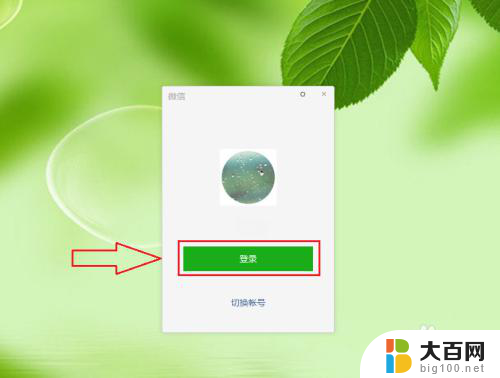
3.解决办法。
点击【切换帐号】,打开登录二维码。


4.打开微信app首页,点击右上角的【+】。
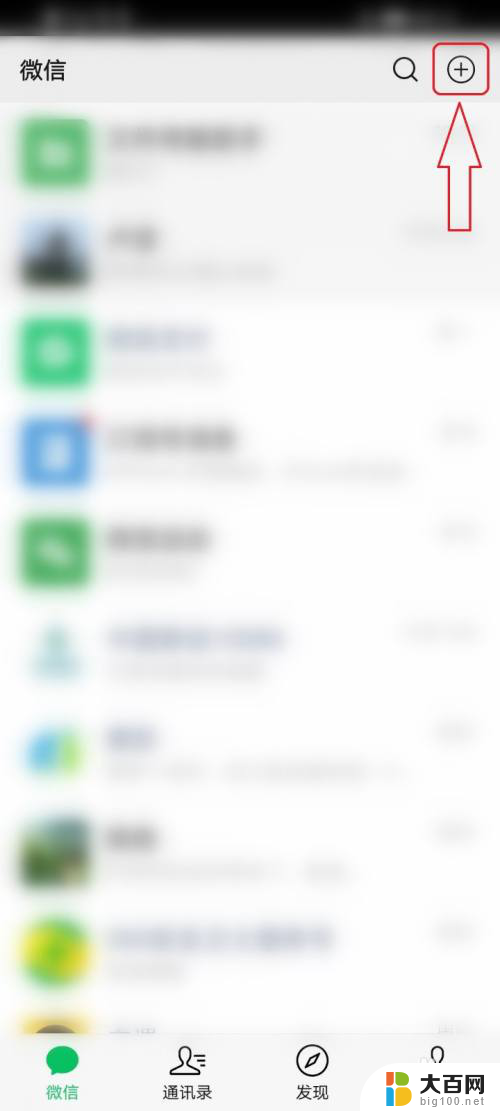
5.点击【扫一扫】,然后扫描电脑端的登录二维码。
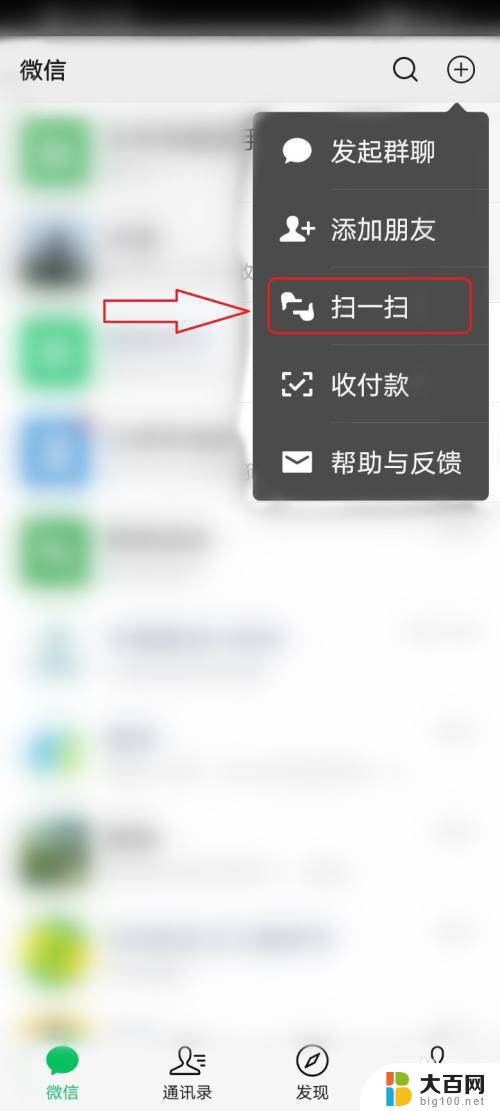
6.点击【登录】,设置完成。
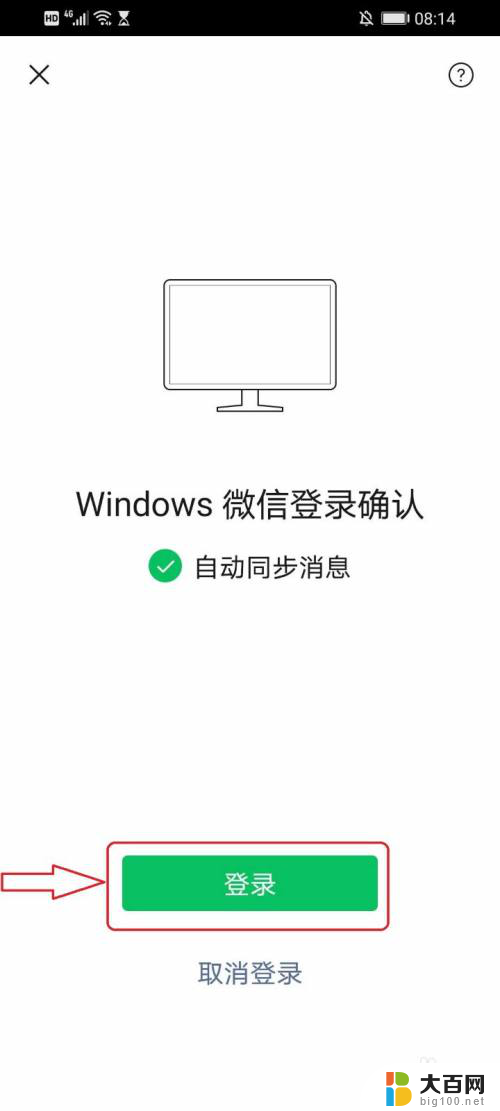
7.结果展示。
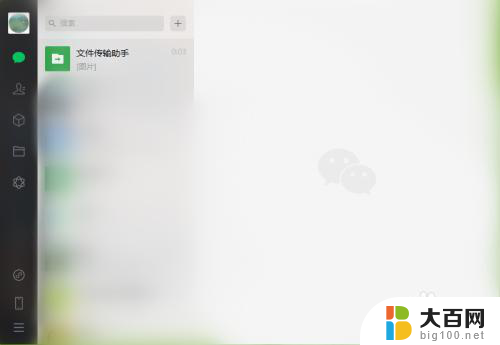
以上就是微信电脑登录后手机没有确认登录的全部内容,如果遇到这种情况,你可以按照以上步骤解决,非常简单快速。
微信电脑登录后手机没有确认登录 电脑版微信登录手机不显示确认怎么办相关教程
- 微信怎么设置电脑登录不用验证 怎样在电脑上登录微信不用手机确认
- 电脑登微信显示未能登录怎么办 为什么电脑登录微信一直显示未能登录
- 清理微信的登录记录 手机微信登录记录如何删除
- 电脑微信怎么在手机上退出登录 手机上怎么取消电脑微信登录
- 电脑都关机了为什么微信还显示登录 电脑关机后为什么微信还保持登录状态
- 怎么扫码登录微信 手机微信扫码登录步骤
- 微信电脑登录后手机退出电脑还在 怎样在手机上退出电脑上的微信登陆
- 电脑怎样退出微信登录 电脑版微信退出登录的步骤
- 微信登录电脑手机没有提示音 电脑微信没有提示音怎么设置
- 微信在电脑上登录有显示吗 避免手机同步登陆的微信电脑版
- 如何解锁window的密码 笔记本电脑忘记密码怎么重置
- windows有没有一键还原 笔记本一键还原操作步骤
- windows怎样才能打开通知 如何在手机上打开接收消息通知
- 显示屏颜色怎么调的正常winds7 笔记本屏幕颜色设置教程
- wind10切换会卡声音 电脑开机声音卡顿的原因
- windows右键就卡死 电脑右键卡死怎么办
电脑教程推荐